iPhoneを速く充電する方法を検証してみました。
→ iPhoneを速く充電するには? 実験で確かめてみた
(2016年10月24日 追記)
———
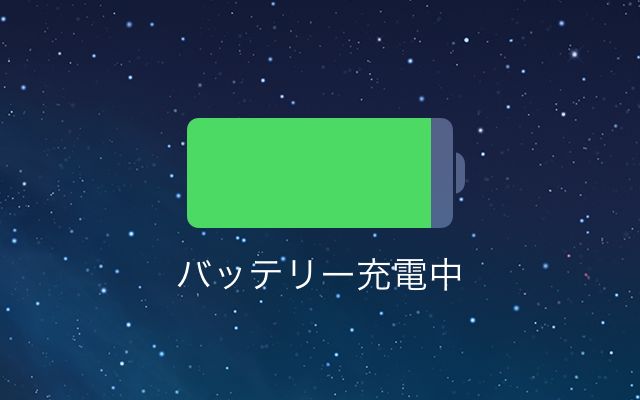
使っていないアプリを終了すれば、iPhoneのバッテリーが長く持つ。このテクニックには効果があるという意見もあれば、効果はないとする意見もあります。
この論争について、Appleのある幹部が答えました。
アプリ終了は必要?不要?
とあるユーザーの質問に答えたのはCraig Federighi氏。iOSを含む、Appleのソフトウェア部門の責任者です。
ユーザーは、以下の2つの質問をしました。
- あなたはアプリを定期的に終了させていますか?
- バッテリーの持ちを良くするために、アプリの終了は必要ですか?
これに対してFederighi氏は、どちらにも「いいえ」と答えています。ただし、必要ではないとする理由は説明されていません。
iOSのマルチタスク機能
Appleのサポートページによれば、アプリを終了させる動作は「強制終了」と呼ばれ、アプリの動作がおかしいときに使う操作として紹介されています。
ホームボタンを2回連続して押し、使わないアプリを上にスワイプする操作です。
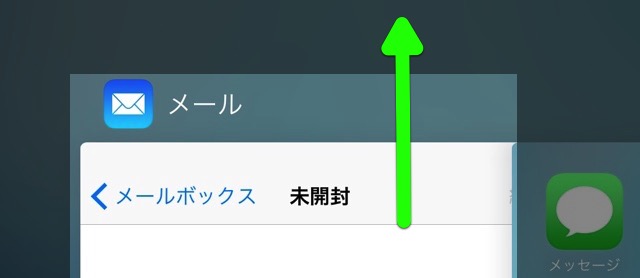
また、表示されていないアプリは基本的にスタンバイモードとなり、起動中・使用中になっている訳ではなく、システムリソースは使っていないとも説明されています。
しかし、スタンバイモードにならない例外もあります。
例外1:Appのバックグラウンド更新に対応したアプリ
「Appのバックグラウンド更新」は、使用していないアプリが情報を自動的に取得できるようにする機能です。
この機能を利用しているアプリは、スタンバイモード中であってもiOSとアプリの設定にしたがって処理・通信を行うので、バッテリーを消費します。
この機能は設定アプリの【一般】→【Appのバックグラウンド更新】でまるごとオフにしたり、アプリ単位でオフにしたりできます。
例外2:音楽を再生する・位置情報を使うアプリ
ホーム画面や別のアプリに切り替えても再生し続ける音楽アプリや、位置情報を取得し続けるアプリも例外です。
こうした動作を止めるには、アプリの終了やアプリの設定変更が必要になります。
バッテリーの使用状況を確かめよう
設定アプリの【バッテリー】では、アプリごとのバッテリー使用状況がわかります。
ここでアプリ名の下に表示される「バックグラウンド」や「オーディオ」といった説明に注目しましょう。
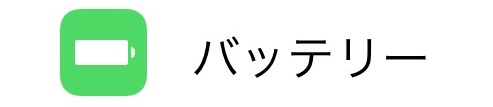
それらの説明が記されているアプリは、アプリを使っていない間も何らかの処理を行っていたことを示しています。
その場合は、問題のアプリの設定を変えたり、Appのバックグラウンド更新をオフにしたり、アプリを終了したりすれば、使っていない間の動作を止められます。
アプリを終了するときは、保存していないデータがないかを確認しましょう。強制終了すると未保存のデータは消えてしまいます。
アプリ終了が必要な場面もある
一般的にアプリの終了は必要ないものの、一部のアプリではバッテリーを節約するために終了した方がよい場合もあります。
まずは設定の【バッテリー】と、【一般】→【Appのバックグラウンド更新】を確かめてみましょう。



